Ce guide quelques réglages Windows permet d’améliorer dans certains cas le fonctionnement de Solid Edge, mais aussi parfois l’ensemble de la machine.
Travailler en réseau avec Windows
Vous rencontrez des problèmes d’écriture sur le réseau, des fichiers qui passent en lecture seul, l’impossibilité de renommer un dossier sur le réseau ? Des réglages windows peuvent dans certains cas résoudre une bonne partie des problèmes, que vous utilisiez Solid Edge ou non. Windows enregistre par défaut l’affichage des vignettes dans un fichier caché thumbs.db. Ce fichier reste parfois ouvert, ce qui empêche le bon fonctionnement du dossier réseau. Il est possible de désactiver ce paramètre, sans causer de dysfonctionnement de Windows.
Dans le menu démarrer tapez dans la barre de recherche « gpedit.msc » puis tapez sur entrée ou cliquez sur le programme qui s’affiche
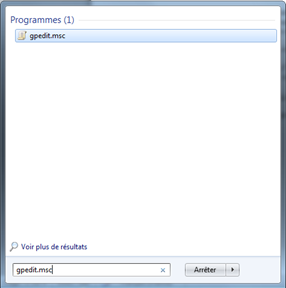
L’éditeur de stratégie de groupe locale est lancé. Dans la fenêtre à gauche de l’interface localisez et sélectionnez « Configuration utilisateur » => « Modèles d’administration » => « Composants Windows » => « Explorateur Windows » .
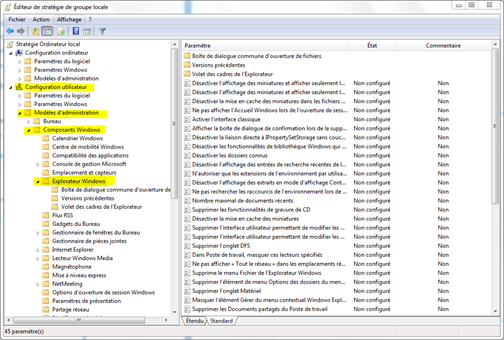
Dans la partie droite de la fenêtre sélectionnez « Désactiver la mise en cache des miniatures dans les fichiers masqués Thumbs.db » puis faites un clic droit dessus, « Modifier ».
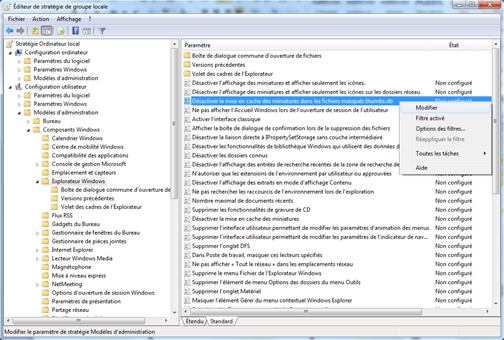
Sélectionnez « Activé » puis cliquez sur « Appliquer » et « OK ».
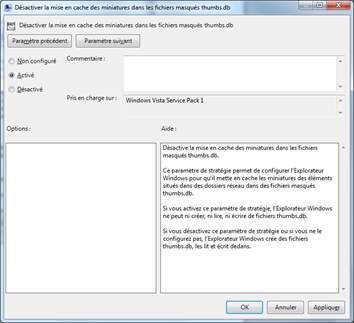
Sortez de l’interface et redémarrez la station.
Utiliser le point du clavier numérique
Par défaut Windows utilise la virgule pour le séparateur décimal. Or le paver numérique dispose du point et non de la virgule. Solid Edge se référant au réglage Windows, vous obtiendrez une erreur si vous essayez de rentrer 10.5mm dans une cote. Ce réglage peut être changé : Panneau de configuration, horloge région et langue, modifier le format de la date de l’heur ou des nombres, paramètre supplémentaire. Ici, dans le symbole décimal, taper le point du clavier numérique au lieu de la virgule. Validez.
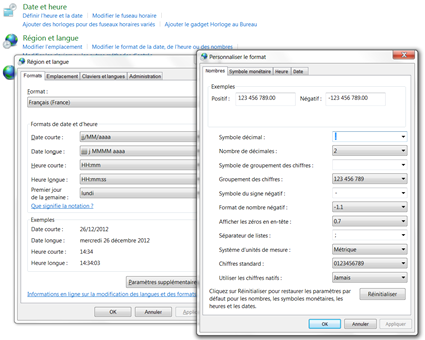
Réglages windows et transparence
Depuis Solid Edge ST3 et Windows Vista, le Pathfinder et d’autres éléments de l’interface (Live Rules par exemple), peuvent s’afficher avec de la transparence. Nous conseillions de désactiver cette transparence en ST3 (Options de Solid Edge, Assistants, Afficher le Pathfinder dans la vue du document). A partir de la ST4, ces problèmes ne se posent plus, à une condition : que Windows 7 utilise un thème Aero et non un thème par défaut. En effet, c’est le système Aero de Windows 7 qui gère la transparence. Pour en être sûr, clic droit sur le bureau, personnaliser. Choisissez un thème parmi la liste « Thèmes Aero ».
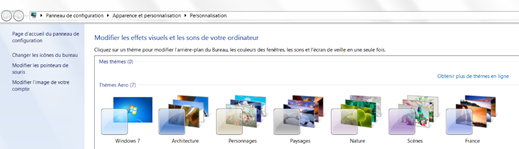
Windows et les mémoires RAM, Cache, etc.
Si vous en avez la possibilité, nous conseillons bien sûr Windows 64 bits avec Solid Edge 64 bits, un maximum de mémoire vive (8 Go de RAM est maintenant un standard minimum) et le minimum d’applications lancées en parallèle de Solid Edge. Cela inclus les démarrages automatiques que l’on peut trouver en tapant « msconfig » dans le menu démarrer/exéctuer, puis onglet Démarrage. Avant de décocher une application de cette liste, il faut évidemment savoir à quoi elle correspond :
-
Lancez cette application
-
Si elle ne sert à rien, désinstallez-là
-
Si elle est utile, est-elle utile au démarrage ? Cherchez une option pour désactiver son démarrage automatique.
-
Si il n’y a pas d’option, la décocher dans la liste de msconfig.
Un grand nombre d’application au démarrage automatique peuvent être trouvées dans les icones de notification en bas à droite à côté de l’horloge.
Lorsque la mémoire vive est pleine, Windows fait appel au disque dur via la mémoire virtuelle. Il est conseillé de régler cette mémoire comme suit :
-
Si possible, la déplacer sur un deuxième disque dur physique autre que le disque système (la mettre sur une autre partition du même disque ne sert à rien)
-
Régler sa taille mini et maxi à 2 fois la quantité de RAM
-
Défragmenter régulièrement le disque dur et ce fichier d’échange
Pour effectuer ces réglages windows, clic droit sur le poste de travail, propriété, paramètre système avancé, avancé, Modifier la mémoire virtuelle. Décochez la gestion automatique et régler la même valeur pour la taille mini et maxi. Cliquez sur Définir, validez et redémarrez la machine.
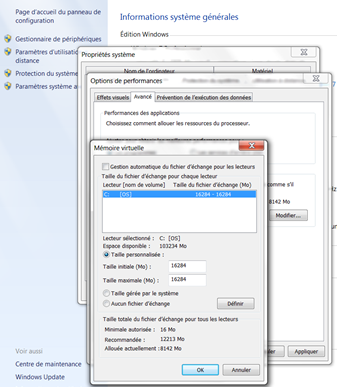
Solid Edge et les antivirus
Certain antivirus ont un fonctionnement très agressif pouvant gêner le fonctionnement de Solid Edge en allongement la durée d’enregistrement ou d’ouverture des fichiers. Si vous pensez que ces temps sont plus longs qu’ils ne devraient être, nous vous recommandons de tester une journée en désactivant complètement l’antivirus. Si vous constatez des améliorations, voici les réglages pouvant améliorer son fonctionnement :
-
Exclure les fichiers Solid Edge des scans automatiques : par, asm, psm, dft, cfg.
-
Exclure les dossiers suivants des scans automatiques :
-
le dossier d’installation de Solid Edge
-
le dossier AppData\Roaming\Unigraphics Solutions
-
le dossier temporaire de Windows : tapez %TEMP% dans la barre d’adresse
-
le dossier cache d’Insight si vous l’utilisez
-
le dossier de sauvegarde automatique de Solid Edge si l’option est activée
-
-
Si vous utilisez Insight ou Teamcenter, exclure le protocole http depuis et vers le serveur.
Tous les antivirus ne ralentissent pas Solid Edge heureusement. D’autre part, il va sans dire que ces réglages se font au détriment de la sécurité. Il est donc indispensable d’en connaître les risques et de demander à votre administrateur réseau ou informaticien si ces réglages peuvent être réalisés sur votre poste.
Nicolas Bernard

Ping : Grands Assemblages – Partie 2 : Autour de SE | Support Digicad